win11系统推荐文件如何清理 win11系统删除推荐文件的步骤和方法
更新时间:2023-07-17 14:01:39作者:yang
win11系统推荐文件如何清理,随着Win11系统的推出,用户们纷纷升级体验新系统的各种功能和优化,随之而来的是一些推荐文件的积累,它们占据了我们宝贵的存储空间。为了保持系统的整洁和高效运行,清理这些推荐文件变得尤为重要。在本文中我们将介绍如何清理Win11系统中的推荐文件,并提供详细的步骤和方法,让您轻松解决这一问题。让我们一起来了解吧!
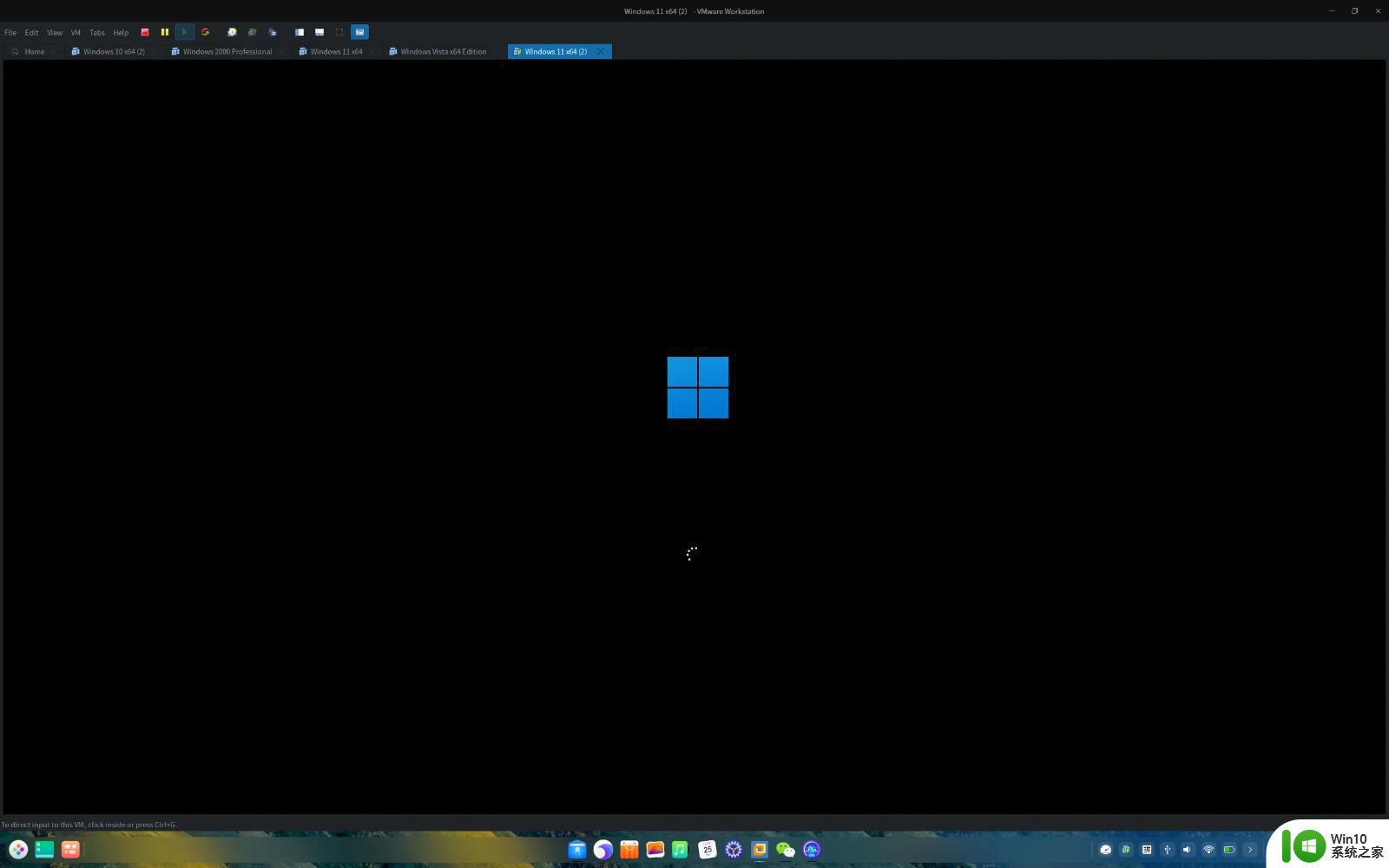
1、在开始、跳转列表和文件资源管理器中禁用最近打开的项目,进入开始菜单,选择设置功能。
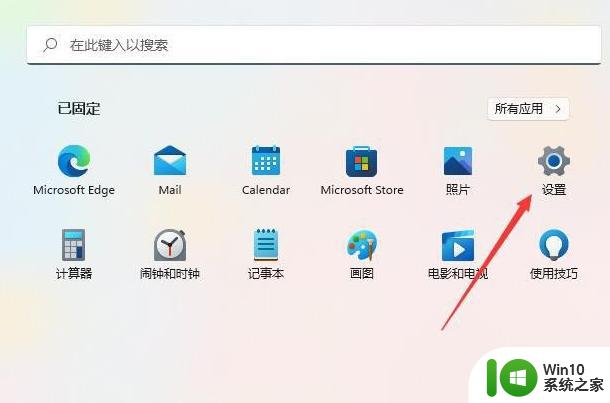
2、一般这种情况在个性化里找到开始选项,进人相关信息界面。
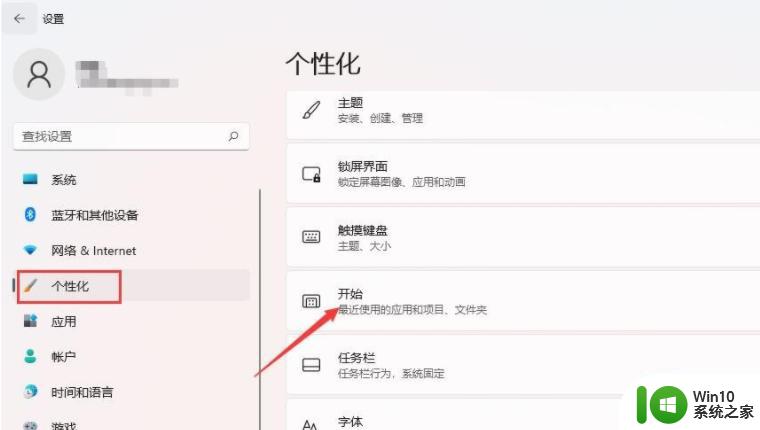
3、关闭在开始、跳转列表和文件资源管理器中禁用最近打开的项目。
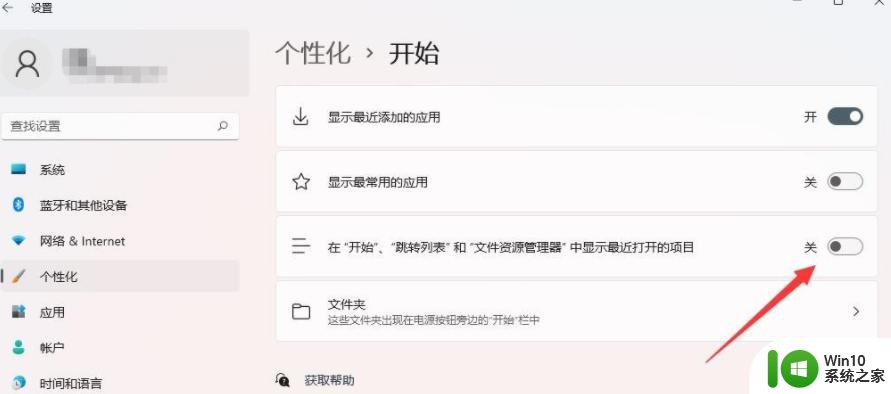
4、就会使最近打开过的文件夹和文档从推荐部分消失。
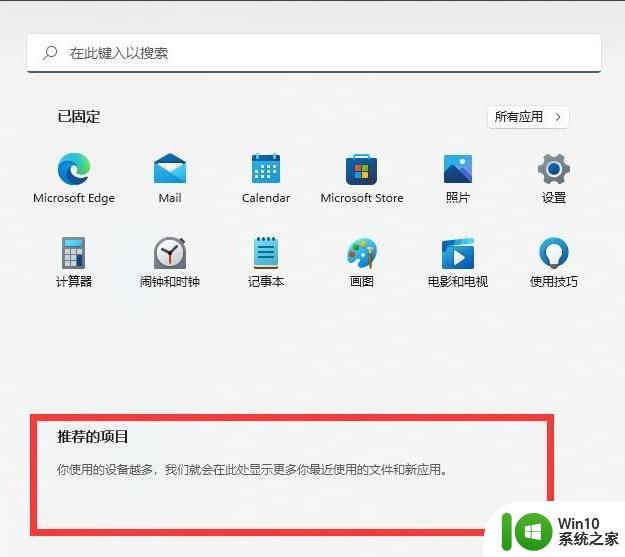
以上是Win11的文件清理推荐步骤,用户可以根据小编提供的步骤进行操作,希望这些步骤对大家有所帮助。
win11系统推荐文件如何清理 win11系统删除推荐文件的步骤和方法相关教程
- win11系统怎样取消推荐的项目 win11如何关闭系统推荐的项目
- win11系统D盘清理工具推荐 如何快速清理win11系统D盘垃圾文件
- win11推荐的项目如何关闭 win11如何关闭系统推荐的项目
- win11删除旧系统文件步骤 如何彻底删除win11旧系统文件
- Win11系统如何开启或禁用开始菜单上的推荐列表项目 Win11系统如何关闭开始菜单上的推荐应用
- Win11删除自检文件的步骤详解 Win11如何清理自检文件
- win11关闭推荐的项目的方法 win11怎么关闭推荐项目
- 关闭win11开始菜单推荐的项目 如何关闭Win11推荐的项目
- win11删除22h2 如何删除Win11 22h2系统的系统更新文件
- win11推荐面板怎么关闭 win11关闭推荐面板的方法
- win11 开始 推荐的项目 Win11推荐项目如何关闭
- win11系统恢复删除的dll文件方法 win11替换删除的dll文件步骤与注意事项
- win11系统启动explorer.exe无响应怎么解决 Win11系统启动时explorer.exe停止工作如何处理
- win11显卡控制面板不见了如何找回 win11显卡控制面板丢失怎么办
- win11安卓子系统更新到1.8.32836.0版本 可以调用gpu独立显卡 Win11安卓子系统1.8.32836.0版本GPU独立显卡支持
- Win11电脑中服务器时间与本地时间不一致如何处理 Win11电脑服务器时间与本地时间不同怎么办
win11系统教程推荐
- 1 win11安卓子系统更新到1.8.32836.0版本 可以调用gpu独立显卡 Win11安卓子系统1.8.32836.0版本GPU独立显卡支持
- 2 Win11电脑中服务器时间与本地时间不一致如何处理 Win11电脑服务器时间与本地时间不同怎么办
- 3 win11系统禁用笔记本自带键盘的有效方法 如何在win11系统下禁用笔记本自带键盘
- 4 升级Win11 22000.588时提示“不满足系统要求”如何解决 Win11 22000.588系统要求不满足怎么办
- 5 预览体验计划win11更新不了如何解决 Win11更新失败怎么办
- 6 Win11系统蓝屏显示你的电脑遇到问题需要重新启动如何解决 Win11系统蓝屏显示如何定位和解决问题
- 7 win11自动修复提示无法修复你的电脑srttrail.txt如何解决 Win11自动修复提示srttrail.txt无法修复解决方法
- 8 开启tpm还是显示不支持win11系统如何解决 如何在不支持Win11系统的设备上开启TPM功能
- 9 华硕笔记本升级win11错误代码0xC1900101或0x80070002的解决方法 华硕笔记本win11升级失败解决方法
- 10 win11玩游戏老是弹出输入法解决方法 Win11玩游戏输入法弹出怎么办
win11系统推荐
- 1 win11系统下载纯净版iso镜像文件
- 2 windows11正式版安装包下载地址v2023.10
- 3 windows11中文版下载地址v2023.08
- 4 win11预览版2023.08中文iso镜像下载v2023.08
- 5 windows11 2023.07 beta版iso镜像下载v2023.07
- 6 windows11 2023.06正式版iso镜像下载v2023.06
- 7 win11安卓子系统Windows Subsystem For Android离线下载
- 8 游戏专用Ghost win11 64位智能装机版
- 9 中关村win11 64位中文版镜像
- 10 戴尔笔记本专用win11 64位 最新官方版